Ein genauer Blick auf die Videoeingangsschnittstellen, die in LCD-Monitoren verwendet werden. Mit dem Aufkommen einer neuen Generation von Schnittstellen verfügen immer mehr LCD-Monitore über mehrere und unterschiedliche Schnittstellen. Die Bildqualität und Benutzerfreundlichkeit hängen wahrscheinlich davon ab, wie gut der Benutzer die einzigartigen Eigenschaften jeder Schnittstelle kennt und verwendet, wenn er die entsprechenden Geräte anschließt.
Hinweis: Unten ist die Übersetzung aus dem Japanischen des „IT Media LCD Display Course II, Part 2“, veröffentlicht am 16.Dezember 2008. Urheberrecht 2011 ITmedia Inc. Informationen zu Mini DisplayPort wurden der englischen Übersetzung hinzugefügt.
LCD-Monitore verfügen über eine breite Palette von Videoeingabeschnittstellen
Getrieben von der Nachfrage nach Monitorumgebungen mit höherer Auflösung und der Verbreitung von hochauflösenden Geräten nehmen die Arten von Videoeingabeschnittstellen (im Folgenden „Schnittstellen“) in LCD-Monitoren weiter zu. Mehr als wahrscheinlich, Eine beträchtliche Anzahl von Benutzern, die auf LCD-Monitore mit mehreren Eingabesystemen stoßen, hat sich gefragt, was an welches Terminal angeschlossen werden soll. In diesem Artikel werden wir nacheinander die wichtigsten heute verwendeten Schnittstellen diskutieren. Lassen Sie uns zunächst einen Überblick über die verfügbaren Schnittstellentypen geben.

Eingangsklemmen des FlexScan EV3237-Monitors
Die Schnittstellen für LCD-Monitore, die für die Verwendung mit PCs entwickelt wurden, lassen sich in zwei Kategorien einteilen: analoge Schnittstellen, Übertragungen aus den Tagen der CRT-Monitore und die kürzlich entwickelten digitalen Schnittstellen. Eine analoge Schnittstelle beinhaltet die zusätzlichen Schritte der Umwandlung von digitalen Signalen innerhalb des PCS in analoge Signale zur Ausgabe und die Umwandlung dieser analogen Signale zurück in digitale Form durch den LCD-Monitor, der das Signal empfängt. Diese Reihe von Aktionen kann die Bildqualität beeinträchtigen. (Die Bildqualität hängt auch von der Qualität der Route ab, die bei der Konvertierung von Analog zu Digital verwendet wird.) Eine digitale Schnittstelle bietet eine überlegene Bildqualität, da sie digitale Signale ohne Konvertierung oder Modifikation überträgt.
LCD-Monitor-Schnittstellen können auch nach Unterschieden in den angeschlossenen Geräten gruppiert werden. Hauptkategorien sind hier Eingänge von PCs und Eingänge von Audio-Video (AV) -Geräten. Der PC-Eingang umfasst im Allgemeinen einen der folgenden fünf Schnittstellentypen: D-Sub für analoge Verbindungen; DVI-D für digitale Verbindungen; DVI-I, das sowohl mit analogen als auch mit digitalen Verbindungen kompatibel ist; und HDMI und DisplayPort, die die neue Generation von Schnittstellen für digitale Verbindungen darstellen. Andere neuere adapter eingang und ausgang PC RGB signale und LCD monitore mit USB als video eingang interface.
Die wichtigsten AV-Eingangsschnittstellen sind Composite-Video, S-Video, Component–Video, D1 – 5 und HDMI. Alle diese außer dem neuen HDMI-Standard verwenden analoge Verbindungen. Wie beim PC-Eingang bietet ein digitaler HDMI-Anschluss im Allgemeinen eine bessere Bildqualität für den AV-Eingang als die verschiedenen analogen Anschlussschnittstellen.
Es ist erwähnenswert, dass HDMI zwar für die Verwendung mit AV-Ein- und -Ausgängen entwickelt wurde, der Standard jedoch auch PC-Ein- und -ausgänge unterstützt. LCD-Monitore mit HDMI-Anschlüssen enthalten einige, die den PC-Eingang offiziell unterstützen, und andere, die — unabhängig davon, ob sie den PC—Eingang anzeigen können oder nicht – den PC-Eingang nicht offiziell unterstützen.

D-Sub und DVI: Standardschnittstellen für den PC-Einsatz
D-Sub und DVI sind die aktuellen Standardschnittstellen in PC-Umgebungen.
Offiziell bekannt als D-Sub miniatur, D-Sub ist nicht exklusiv für display verwenden. Es wird auch für serielle, parallele, SCSI- und andere Anschlüsse verwendet, wobei die Anzahl der Anschlussstifte vom Verwendungszweck abhängt. Diese Anschlussstandards sind jedoch selten, wenn überhaupt, in PCs für den allgemeinen persönlichen Gebrauch zu finden, da die meisten dieser Anwendungen auf USB migriert sind.
Bei Verwendung als Monitorschnittstelle wird ein D-Sub-Port auch als VGA-Port bezeichnet, ein analoger Verbindungsstandard, der es schon seit einiger Zeit gibt. Der Stecker ist ein DE-15-Stecker mit 15 Stiften in drei Reihen, der oft als „Mini-D-Sub 15-poliger“ oder „D-Sub 15-poliger“ Stecker bezeichnet wird. (Einige Anschlüsse lassen unbenutzte Pins weg.) D-Sub ist derzeit die am weitesten verbreitete Monitorschnittstelle, die mit einer sehr großen Anzahl von PCs und LCD-Monitoren kompatibel ist.

Auf der Monitorseite ist eine D-Sub-Buchse (Foto links) und auf der Kabelseite ein D-Sub-Stecker (Foto mitte) installiert. Ein D-Sub-Kabel verfügt über eine Schraube an jedem Ende des Steckers, die von Hand gedreht werden kann, um ein unbeabsichtigtes Trennen zu verhindern (Foto rechts).
Der DVI-Standard (Digital Visual Interface) verwendet eine von drei Arten von Anschlüssen: DVI-D für den digitalen Anschluss; DVI-A für den analogen Anschluss; und DVI-I, kompatibel mit digitalen und analogen Anschlüssen. Der DVI-A-Anschluss für die analoge Verwendung wird nicht allgemein verwendet und kann bei der Auswahl von Monitorprodukten außer Acht gelassen werden.
Denken Sie daran, dass es zwei Arten von Mainstream-DVI-D-Digitalanschlüssen gibt: Single Link und Dual Link. Bei einer Single-Link-DVI-D-Verbindung kann eine maximale Auflösung von 1920 × 1200 Pixel (WUXGA) angezeigt werden. Höhere Auflösungen (z. B. 2560 × 1600 Pixel) erfordern eine Dual-Link-DVI-D-Verbindung, die die doppelte Bandbreite eines Single-Link-DVI-D (7,4 GB / Sekunde oder höher) bietet. Um einen Dual-Link-DVI-D-Anschluss zu verwenden, müssen der DVI-D-Eingang auf der LCD-Monitorseite, der DVI-D-Ausgang auf der PC-Seite und das DVI-D-Kabel mit dem Dual-Link-DVI-D-Standard kompatibel sein.
DVI-I, der andere DVI-Standard, kann je nach verwendetem Monitorkabel sowohl mit digitalen als auch mit analogen Anschlüssen verwendet werden. Da ein analoges DVI-I-Signal mit dem D-Sub-Standard kompatibel ist, kann eine analoge Verbindung hergestellt werden, indem ein Monitorkabel mit einem D-Sub-Anschluss an einem Ende und einem DVI-I-Anschluss am anderen Ende verwendet wird. Abhängig vom Kabel und den Anschlüssen auf der PC-Seite und auf der LCD-Monitorseite kann es auch möglich sein, einen Adapter zum Anschließen eines DVI-I-Anschlusses an einen D-Sub-Anschluss zu verwenden.
 |
|
| Ein DVI-D-Buchse auf der Monitorseite installiert (Foto links) und ein DVI-D Single-Link (18 -pin) Stecker am Kabel installiert (Foto Mitte). Wie bei D-Sub-Kabeln kann ein DVI-D-Kabel durch Drehen der Schrauben an beiden Enden des Steckers befestigt werden (Foto rechts). | |
 |
|
| Pin-Layouts identifizieren den DVI-Steckertyp. Links befindet sich ein DVI-D-Dual-Link-Anschluss (24-polig), rechts ein DVI-A-Anschluss (17-polig). | |
 |
|
| Auf der linken Seite ist ein DVI-I single-link (23-pin) Stecker; auf der rechten Seite ist ein DVI-I Dual-Link (29-polig) -Anschluss. | |
Monitorkabel mit DVI-I-Anschlüssen an beiden Enden waren gleichzeitig verfügbar. Diese sind heute selten, da diese Konfiguration es schwierig machte, festzustellen, ob die Verbindung digital oder analog war, und häufige Verbindungsprobleme verursachte. DVI-I-Anschlüsse sowohl auf der PC-Seite als auch auf der LCD-Monitorseite können zu Verwirrung führen. In solchen Fällen ist die ideale Konfiguration eine digitale Verbindung mit einem DVI-D-Kabel.
Drei Beispiele für eine neue Generation digitaler Schnittstellen
Als neueste digitale Schnittstellen haben das High-Definition Multimedia Interface (HDMI), DisplayPort und Mini DisplayPort große Aufmerksamkeit erregt. Alle Standards bieten die Möglichkeit, sowohl Audio- als auch Videosignale digital über ein einziges Kabel zu übertragen.
Die Formen der HDMI-, DisplayPort- und Mini DisplayPort-Anschlüsse ähneln denen eines USB Series-A-Anschlusses (an der Seite des USB-Hosts, z. B. eines PCS). Den Steckverbindern fehlen Schrauben, so dass die Kabel leicht eingeführt und entfernt werden können. (Der Nachteil: Dies erleichtert das Lösen einer Kabelverbindung, wenn sich eine Hand oder ein Fuß am Kabel verfängt.)

Links befindet sich eine HDMI-Buchse (Typ A), in der Mitte eine DisplayPort-Buchse, rechts eine Mini DisplayPort-Buchse. Der HDMI-Anschluss hat 19 Pins. Die DisplayPort- und Mini DisplayPort-Anschlüsse haben 20 Pins und einen asymmetrischen (von links nach rechts) Anschluss. (Der HDMI-Standard definiert auch einen 29-poligen Typ-B-Anschluss, der mit Auflösungen über 1080p kompatibel ist.)
Die HDMI-, DisplayPort- und Mini DisplayPort-Standards sind auch mit dem High-Bandwidth Digital Content Protection System (HDCP) kompatibel. HDCP ist eine Technologie zum Schutz des Urheberrechts an digitalen Inhalten und ermöglicht die Autorisierung von Ausgabe- und Eingabegeräten, bevor Videos angezeigt werden.Ein weiteres Merkmal ist, dass HDMI-, DisplayPort- und Mini DisplayPort-Videosignale mit dem DVI-D-Standard, einer digitalen PC-Schnittstelle, hin und her konvertiert werden können. Mit dem entsprechenden Konvertierungsadapter oder -kabel können wir Videos von einem DVI-D-, HDMI-, DisplayPort- und Mini DisplayPort-Anschluss ausgeben und in eine dieser Optionen eingeben. Derzeit scheint diese Implementierung jedoch unvollkommen zu sein: In bestimmten Fällen sind Eingabe- und Ausgabegeräte nicht vollständig kompatibel (d. H. Video wird nicht angezeigt).
Während HDMI, DisplayPort und Mini DisplayPort jeweils Audio und Video über ein einziges Kabel übertragen können, kann DVI-D nur Video übertragen und erfordert separate Eingangs- / Ausgangsanschlüsse und Kabel für Audio. Aus diesem Grund kann bei der Konvertierung zwischen den Standards DVI-D und HDMI, DisplayPort oder Mini DisplayPort nur Video über ein einziges Kabel übertragen werden. (Einige Produkte können Audio von der DVI-Seite über einen Konvertierungsadapter übertragen.)
Schauen wir uns die HDMI- und DisplayPort-Technologien genauer an.
HDMI, ein neuer Standard für digitale Schnittstellen, die mit hochauflösendem Video kompatibel sind
HDMI ist jetzt eine Standardschnittstelle für Geräte (hauptsächlich Fernseher und Rekorder) und wurde im Dezember 2002 von Sony, Toshiba, Thomson Multimedia, Panasonic (ehemals Matsushita), Hitachi und Philips unter der Leitung von Silicon Image gegründet. HDMI-Videosignale basieren auf dem DVI-D-Standard, einer in PCs verwendeten digitalen RGB-Schnittstelle, zu der Audioübertragung und DRM-Funktionen (Digital Rights Management) hinzugefügt wurden. HDMI war hauptsächlich für den Einsatz als digitale Video- und Audioschnittstelle für Heimelektronik und AV-Geräte gedacht.

Eine HDMI-Buchse (Typ A) (Foto links) und ein Stecker (Foto Mitte). Das kompakte HDMI-Kabel lässt sich einfach anschließen und trennen, genau wie ein USB-Kabel (Foto rechts). HDMI-Kabel gibt es in zwei Ausführungen: Standardkabel (Kategorie 1), die 74,25 MHz in Übertragungsgeschwindigkeitstests bestanden haben, und Hochgeschwindigkeitskabel (Kategorie 2), die für 340 MHz zertifiziert sind. Ein Hochgeschwindigkeitskabel wird empfohlen, wenn hochauflösende Signale wie 1440p verwendet werden.
In Diskussionen über HDMI ist das Thema Funktionsunterschiede zwischen Versionen des HDMI-Standards unvermeidlich. Die folgende Tabelle fasst die wichtigsten Unterschiede zusammen. Es gibt signifikante Unterschiede in den implementierten Funktionen zwischen HDMI-Versionen durch Version 1.2a und HDMI-Versionen 1.3 und höher.
Da HDMI-Versionen abwärtskompatibel sind, können wir weiterhin Video und Audio ein- und ausgeben, wenn die Ausgangsseite mit Version 1.3 oder höher und die Eingangsseite mit Version 1 kompatibel ist.2a oder darunter. Wenn das Ausgabegerät jedoch Funktionen verwendet, die in Version 1.3 oder höher implementiert sind, werden diese Funktionen auf Eingabegeräten abgebrochen, die Version 1.2a oder früher entsprechen.Während HDMI 1.3 übrigens Standards wie den Wide Color-Gamut-Standard xvYCC und Deep Color enthält, die Farbdaten mit mehr als 24 Bit verarbeiten können, sind diese Spezifikationen wählbar. Eine Versionsnummer wie 1.3 ist lediglich die Nummer der anwendbaren technischen Spezifikationen; Die Hersteller können je nach Produkt auswählen, welche Funktionen enthalten sein sollen. Aus diesem Grund verfügt selbst ein als HDMI 1.3a-konform beworbenes Produkt möglicherweise nicht über alle von HDMI 1.3a unterstützten Funktionen.
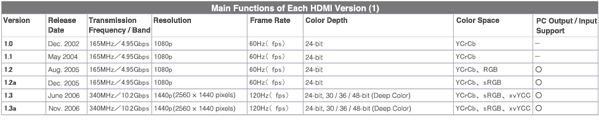
Zum Vergrößern anklicken

Zum Vergrößern anklicken
DisplayPort, die neueste Schnittstelle und ein Konkurrent für HDMI als Nachfolger von DVI
Der DisplayPort-Standard wurde im Mai 2006 offiziell genehmigt und ist ein neuer Standard, der im Mai 2005 von der Video Electronics Standards Association (VESA) der Vereinigten Staaten veröffentlicht wurde, einer Branchenorganisation, die Standards für PC-bezogene Schnittstellen festlegt. Als Videoschnittstelle, die von VESA, einem Wahlkreis, der hauptsächlich aus PC- und Monitorherstellern besteht, gefördert wird, ist es so konzipiert, dass es den DVI- und D-Sub-Standards als PC-Schnittstelle folgt. Es gibt jedoch keinen Grund, warum es nicht auch in AV-Geräten verwendet werden kann.

DisplayPort-Buchse (Foto links) und Stecker (Foto Mitte). Obwohl ein DisplayPort-Kabel einem HDMI-Kabel ähnelt, hat es oben am Stecker zwei Haken, um das versehentliche Trennen zu erschweren (Foto rechts).
Mit einer maximalen Übertragungsgeschwindigkeit von 10.8 Gbps, kompatibilität mit auflösungen von bis zu 2560 × 2048 pixel oder höher, farbe tiefe von 48 bits (16 bits pro RGB farbe), und eine maximale aktualisieren rate von 120Hz (120 fps), seine grundlegende video interface specs sind in der nähe die von HDMI. Im Gegensatz zu HDMI, das Daten für RGB-Videosignale und Taktsignale separat überträgt, sendet es jedoch alle Video- und Audiosignale über eine serielle Verbindung an das Zielgerät, aufgeteilt in Mikropakete, die als Übertragungseinheiten bezeichnet werden.
Da DisplayPort eine serielle Schnittstelle wie PCI Express ist, die eine Uhr aus den Daten erzeugt, anstatt externe Taktsignale zu verwenden, können Datenübertragungsgeschwindigkeiten und -funktionen leicht verbessert werden. Da DisplayPort eine Konfiguration verwendet, bei der der LCD-Monitor direkt betrieben wird, ist es außerdem möglich, die Anzahl der Komponenten zu reduzieren. Ein weiterer Vorteil ist die Fähigkeit, Signale über Entfernungen von bis zu 15 Metern zu übertragen.
Im DisplayPort-Standard ist die Ausgangsseite als Quellgerät und die Eingangsseite als Synchronisationsgerät definiert. Bei dieser Konfiguration kommunizieren die Quell- und Synchronisierungsgeräte miteinander, sodass die Übertragung automatisch auf die optimale Auflösung, Farbtiefe und Bildwiederholfrequenz eingestellt werden kann. Audio- und Videodaten können über eine Kombination von Einzel-, Doppel- oder Vierfachkanälen (Lanes) und zwei Datenraten (1,62 Gbit / s und 2,7 Gbit / s) übertragen werden. Die minimale Konfiguration ist eine einzelne Spur mit 1,62 Gbit / s; Das Maximum sind vier Spuren mit jeweils 2,7 Gbit / s für insgesamt 10,8 Gbit / s.
Die unterstützten Audioformate und andere Attribute sind wichtige Elemente von Sync-Geräten. Für Audio ist Kompatibilität mit linearem 16-Bit-PCM (32/44,1/48 kHz) erforderlich. Andere Formate sind optional. Dennoch ist der Standard mit Formaten bis zu High-Definition-Audio wie Dolby TrueHD und DTS HD kompatibel. Für Farbinformationen ist die Kompatibilität mit RGB, YCbCr (4:2:2) und YCbCr (4:4:4) erforderlich.

31,1-Zoll-Breitbild-LCD-Monitor ColorEdge CG3184-K von Eizo mit integrierten DisplayPorts
Spalte: Lizenzgebühren: Ein weiterer Unterschied zwischen HDMI und DisplayPort
Ein wesentlicher Unterschied, der beim Vergleich von HDMI und DisplayPort deutlich wird, ist das Vorhandensein oder Fehlen von Lizenzgebühren. Für die Implementierung von HDMI in einem Produkt müssen Hersteller eine Lizenzgebühr von 10.000 USD / Jahr zahlen, während für die HDCP-Implementierung eine separate Lizenzgebühr von 15.000 USD / Jahr erforderlich ist. Diese Lizenzgebühren verursachen erhebliche Kosten für die Hersteller. Wenn die Produktpreise diese Kosten widerspiegeln, können sie sich mehr oder weniger auf normale Benutzer auswirken. Ein bekannteres Beispiel ist das HDMI-Kabel, das ebenfalls einer Lizenzgebühr unterliegt und daher teurer ist als andere AV-Kabel. (Beachten Sie, dass die Lizenzgebühr nicht die einzige Ursache für höhere Preise ist; Qualitätsanforderungen und andere Faktoren treiben auch die Preise in die Höhe.)
DisplayPort erfordert keine anderen Lizenzgebühren als die für HDCP, was die Einführung für Hersteller attraktiver und einfacher macht. Fortschritte in der Massenproduktion werden wahrscheinlich auch für normale Benutzer zu Preisvorteilen führen. Dennoch ist HDMI eindeutig die aktuelle digitale Mainstream-Schnittstelle für Produkte wie AV-Geräte und Videospielkonsolen. DisplayPort, auch wenn es unter der Führung von PC-Herstellern standardisiert ist, wird seinen Platz wahrscheinlich nicht einnehmen. Mit zunehmender Unterstützung für DisplayPort bei Anbietern von Grafikchips für den Einsatz in PC-Umgebungen und einer wachsenden Anzahl kompatibler Produkte, einschließlich des MacBook, wird die Verwendung von DisplayPort voraussichtlich zunehmen.
D-Terminal und Component-Video, analoge Videoschnittstellen kompatibel mit High-Definition-Video
Lassen Sie uns diskutieren Video-Eingangsschnittstellen, beginnend mit dem D-Terminal und Component-Video-Standards. Die Videosignale selbst sind für beide identisch. Das Videosignal setzt sich aus den folgenden drei Signaltypen zusammen: dem Y-Helligkeits-/Synchronisationssignal; dem Pb(Cb) -Signal für die Differenz zwischen Blau und Y; und dem Pr (Cr) -Signal für die Differenz zwischen Rot und Y. Insgesamt werden diese als Komponentenvideosignal bezeichnet. Ein Merkmal dieser Technologie ist ihre Fähigkeit, hochwertige analoge Videosignale einzugeben und auszugeben, indem der Prozess der Trennung und Kombination von Videosignalen weggelassen wird.

Komponentenvideoeingänge Videosignale über drei Kabel
Ein Komponentenvideoport verfügt über separate Anschlüsse für jeden der drei Videosignaltypen: Einen grünen Anschluss für das Y-Signal, einen blauen Anschluss für das Pb (Cb) -Signal und einen roten Anschluss für das Pr (Cr) -Signal. In den meisten Fällen sind die kompatiblen Videoformate 480i, 480p, 720p und 1080i mit Anschlüssen mit der Bezeichnung Y, Cb und Cr kompatibel mit 480i-Video und Anschlüssen mit der Bezeichnung Y, Pb und Pr mit Videoformaten höherer Qualität.
Komponentenvideoanschlüsse bieten zwar eine höhere Qualität und größere Vorteile als die meisten anderen Arten von analogen Videoeingängen, bringen jedoch auch Unannehmlichkeiten mit sich, darunter problematischere Verbindungen (da sie drei Anschlüsse verwenden) und einen höheren Platzbedarf bei Geräten, die mit solchen Anschlüssen ausgestattet sind. Darüber hinaus sind sie nicht in der Lage, Steuersignale zu übertragen. In Japan ist der von der Japan Electronics and Information Technology Industries Association (JEITA, damals bekannt als Electronic Industry Association of Japan oder EIAJ) formulierte D-Terminal-Standard, der in diesen Punkten eigene Verbesserungen aufweist, weit verbreitet.
Ein D-Terminal-Anschluss kombiniert die drei Arten von Komponenten-Videosignalen in einem einzigen Kabel und ist einfacher anzuschließen. Es bettet auch ein Steuersignal ein, um Scanlinien, Scanmethode und Seitenverhältnis zu identifizieren. (Im Vorbeigehen wird es nur deshalb als D-Terminal bezeichnet, weil sein Stecker wie der Buchstabe „D“ geformt ist; Das „D“ bedeutet nicht „digital“.“ Die Signale, die durch die D-Klemme und das Anschlusskabel fließen, sind analog.) In der folgenden Tabelle sind die Typen der D-Anschlüsse (D1 – 5) und die entsprechenden Videoformate aufgeführt. Während viele Produkte über D5-Terminals verfügen, die mit 1080p-Video kompatibel sind, ist dies im offiziellen JEITA-Standard nicht angegeben.

D-Terminal-Buchse (Foto links) und Stecker (Foto Mitte). Jedes Anschlussende eines D-Terminal-Kabels verfügt über einen Haken, um ein versehentliches Trennen zu verhindern (Foto rechts). Der Stecker hat 14 Pins.
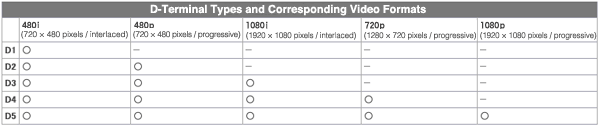
Zum Vergrößern anklicken
Vergleiche der Bildqualität zwischen Component-Video- und D-Terminal-Standards zeigen, dass Component-Video mit seinen drei separaten Anschlüssen aufgrund der strukturellen Eigenschaften von Kabel und Stecker eine höhere Bildqualität bietet. Viele glauben, dass dieser Unterschied bei längeren Kabeln noch deutlicher wird.
S-Video und Composite-Video, analoge Videoschnittstellen mit Standardauflösung
Betrachten wir S-Video- und Composite-Video-Ports. Video besteht aus einem Helligkeitssignal und einem Farbsignal, kombiniert, um ein zusammengesetztes Videosignal zu erzeugen. Ein Composite-Video-Port überträgt das Composite-Video-Signal wie es ist; ein S-Video-Port überträgt das Composite-Signal getrennt in ein Helligkeitssignal und ein Farbsignal. Da weniger Verarbeitung erforderlich ist, um die Helligkeits- und Farbsignale zu kombinieren und zu trennen, bietet ein S-Video-Port eine höhere Bildqualität als ein Composite-Video-Port.

Bei einem Cinch-Anschluss mit drei Einzelstiften hintereinander ist der gelbe Stift die Composite-Buchse (Foto links). Die meisten Composite-Kabel nehmen die Form eines einzigen Kabels an, das sich in drei Anschlüsse aufteilt, wobei der gelbe Anschluss für Video und der rote und weiße für Stereo-Audio verwendet werden (Foto in der Mitte). Eine S-Video-Buchse (Foto rechts) mit vier Stiften.
Darüber hinaus gibt es zwei Arten von S-Video-Ports: S1, die Videos mit Seitenverhältnissen von 4: 3 und 16: 9 identifizieren können; und S2, die identifizieren können „letterbox“ video mit schwarz bands oben und unten, zu display 16:9 aspekt-verhältnis video auf 4:3 aspekt-verhältnis monitore. Ein Anzeigegerät, das Video mit einem Seitenverhältnis von 16:9 oder Letterbox-Video empfängt, führt die entsprechende Skalierung durch, um das richtige Seitenverhältnis anzuzeigen.
S-Video- und Composite-Ports sind in der Lage, Videos bis zu Standard-Definition NTSC (480i) zu verarbeiten. Sie werden wahrscheinlich in Zukunft schrittweise auslaufen, mit Ausnahme von Anwendungen, die den Anschluss älterer Videogeräte wie VHS-Videodecks oder DV-Kameras erfordern.
Analoge Videoschnittstellen, einschließlich D-Terminal und Komponentenvideo, können wie folgt in absteigender Reihenfolge der allgemeinen Wahrnehmung der Bildqualität zusammengefasst werden: Komponentenvideo, D-Terminal, S-Video und Composite-Video.
Einige Produkte verwenden sogar USB als Videoeingangs- / -ausgabeschnittstelle
Kehren wir abschließend zum Thema PC-Umgebungen zurück. Einige neuere produkte verwenden USB ports für PC display ausgang. Während USB ursprünglich nicht als Display-Schnittstelle gedacht war, hat sich die Nachfrage nach einem einfacheren Weg (einfacher als die Verwendung eines D-Sub-Kabels) zum Einrichten von Multi-Monitor-Umgebungen, insbesondere für Laptops und preisgünstige Netbooks, ergeben.
Die meisten dieser Produkte sind Adapter, die über USB mit dem PC verbunden werden und ausgangsseitig über DVI-D- oder DVI-I-Anschlüsse verfügen. Diese werden dann an LCD-Monitore angeschlossen. Nachdem der Benutzer einen Gerätetreiber installiert hat, erkennt der PC den Adapter als Monitoradapter. Benutzer können eine Umgebung mit mehreren Monitoren in Windows erstellen, indem sie den sekundären Monitor, der mit dem Adapter verbunden ist, in den Anzeigeeigenschaften aktivieren. In Bezug auf die Anzeigeleistung sind diese Adapter nicht gut für Anwendungen geeignet, die eine schnelle Reaktion erfordern.
Eine kleine Anzahl von LCD-Monitoren auf dem Markt verwendet USB als Videoeingangsschnittstelle, sodass ein PC-Bildschirm über eine USB-Verbindung zwischen dem PC und dem LCD-Display ausgegeben und angezeigt werden kann. Auch diese sind ideal für Laptops und Netbooks, da sie es Benutzern ermöglichen, Laptops, die an Großbild-LCD-Monitore angeschlossen sind, an ihren Bürotischen oder zu Hause zu verwenden und die Laptops dann unterwegs für den mobilen Einsatz zu verwenden, indem sie einfach ein einzelnes USB-Kabel abziehen.